- FIFA 21がリリースされ、すでにプレーヤーはゲームの実行に関する問題について不満を持っています。
- FIFA 20がリリースされるのを熱心に待っていて、ゲームを実行しようとしたときにエラーメッセージが表示されるだけの場合は、適切な場所にいます。
- この素晴らしいゲームの修正について詳しくは、専用のゲームをご覧ください。 FIFA21ハブ.
- 起動の問題はどのゲームでも発生する可能性があり、それらについてのすべてを私たちの ゲームページ.

このソフトウェアは、一般的なコンピューターエラーを修復し、ファイルの損失、マルウェア、ハードウェア障害からユーザーを保護し、最大のパフォーマンスを得るためにPCを最適化します。 3つの簡単なステップでPCの問題を修正し、ウイルスを今すぐ削除します。
- RestoroPC修復ツールをダウンロードする 特許技術が付属しています(特許が利用可能 ここに).
- クリック スキャン開始 PCの問題を引き起こしている可能性のあるWindowsの問題を見つけるため。
- クリック 全て直す コンピュータのセキュリティとパフォーマンスに影響を与える問題を修正する
- Restoroはによってダウンロードされました 0 今月の読者。
FIFA 21はFIFAゲームシリーズの最新エントリーであり、多くの新機能が搭載される予定です。
しかしながら、 その前任者のすべてのように、FIFA 21は当初から、さまざまな問題に悩まされています。
到達するための最新の問題の1つ 公開フォーラム 一部のユーザーは起動できないようです FIFA 21クリックするたびに。
[…]今日の朝、なんらかの理由でoriginとFIFA21cozを再インストールしたかった。
オリジンとFIFA21を再インストールすると、FIFA 21ランチャーが開きますが、[プレイ]をクリックしてもゲームが起動しないようです。
通常、Originを介してインストールされたゲームにアクセスしようとすると、実際のゲームの前にゲームプラットフォームが最初に起動します。
ただし、ユーザーがスレッドのさらに下で説明しているように、FIFA20アイコンをダブルクリックしても何も起こりません。
ユーザーとEAスタッフの両方がいくつかの解決策を見つけました。この記事では、それらを段階的に紹介します。
簡単なヒント:
FIFAゲームは、バグがあるにもかかわらず、それでも価値があることを長年にわたって証明してきました。
このフランチャイズの最新のエントリーを手に入れて、仮想スタジアムのプロに参加してください!
- 700以上のチーム
- 30の公式リーグ
- 比類のないグラフィックス
- 17,000人以上の本物のプレーヤー
- プロサッカーのキャリアを持ち、成長する
- 2021シーズンの最高のサッカーチームの1つとしてプレーする
- オンラインでプレイすることは、古いPCでは苦痛になる可能性があります

価格を確認する
FIFA 21がまったく起動しない場合、どうすれば修正できますか?
1. デバイスドライバーを更新する

Windowsドライバーを更新する方法はたくさんあります。
- WindowsUpdateを使用する
- デバイスマネージャを使用する
- メーカーのウェブサイトからドライバーを更新します
3番目のオプションは、たまたま最も安全で、サードパーティのドライバーアップデーターとフィクサーを使用することです。 DriverFix.

上記の他の3つのソリューションと比較すると、専用のドライバーアップデーターを使用すると、ハードウェアモデルに間違ったドライバーをダウンロードすることはありません。
さらに、ドライバーを入手するために各メーカーのWebサイトに手動でアクセスする必要がないため、時間を節約できます。
システムスキャンを実行して、潜在的なエラーを発見します

Restoroをダウンロード
PC修復ツール

クリック スキャン開始 Windowsの問題を見つけるために。

クリック 全て直す 特許技術の問題を修正するため。
Restoro修復ツールを使用してPCスキャンを実行し、セキュリティの問題と速度低下の原因となるエラーを見つけます。 スキャンが完了した後、修復プロセスにより、破損したファイルが新しいWindowsファイルおよびコンポーネントに置き換えられます。
DriverFixが頼りになるソリューションである必要がある最後の理由は、それがあなたが持っているドライバーも修正するか、完全に欠落しているドライバーを検出することです。

DriverFix
この軽量でポータブルなツールは、不足しているすべてのドライバーを自動的に検出し、できるだけ早く更新します。
ウェブサイトを訪問
手間をかけずにすべてのドライバーを更新したいですか? テスト済みのこのドライバーアップデーターをお試しください。
2. Windowsが最新バージョンに更新されていることを確認してください
- 押す 開始 ( ウィンドウズ キー)
- を選択 設定 ボタン(スタートメニューの左下にある歯車)
- 表示されるまでリストを下にスクロールします 更新とセキュリティ
- 選択する 更新を確認する 新しいウィンドウで、利用可能な更新を展開できるようにします
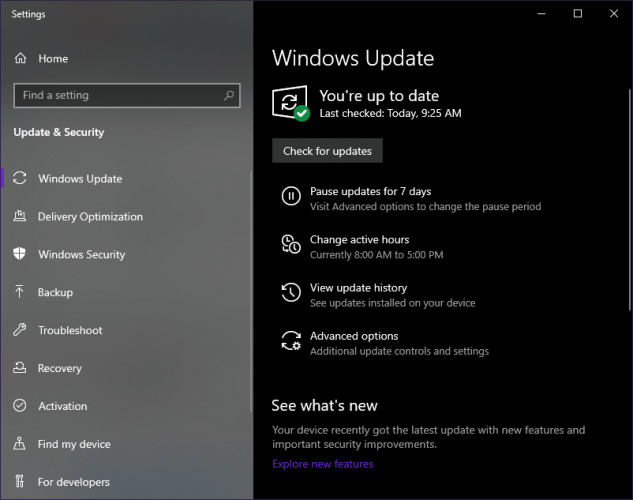
3. ハードウェアが最小要件を満たしているかどうかを確認してください
FIFA20の最小および推奨システム要件を確認してください。
FIFA 20 for PC は確かにリソースを大量に消費するゲームなので、答えを探す前に、PCがそれを実行できるかどうかを確認してください。
あなたはに向かうことができます EAの公式ウェブサイト PCの最小および推奨システム要件を確認してください。
自分のコンピュータの仕様を確認してください
- 押す 開始 ( ウィンドウズ キー)
- 入力します このPC
- 新しいウィンドウで、空のスペースを右クリックして、 プロパティ
ウィンドウが開き、コンピュータに関するいくつかの基本情報が表示されます。
これには、RAM、プロセッサ、インストールされているOSなどが含まれます。
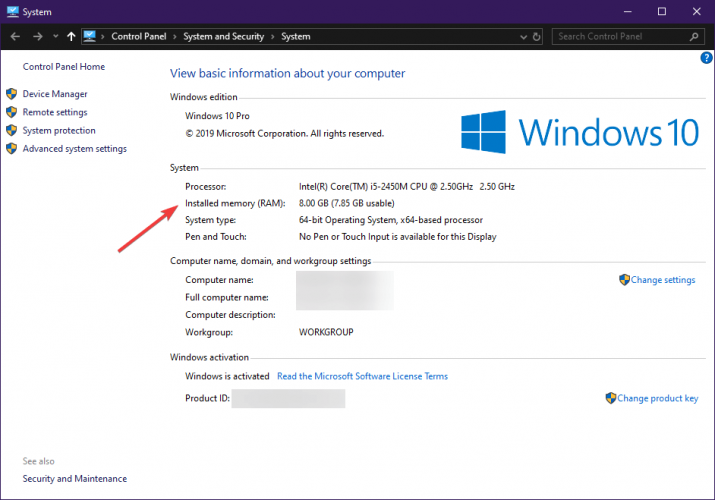
より詳細な情報シートが必要な場合は、 DxDiag、 このような:
- 押す ウィンドウズ + R
- 入力します dxdiag
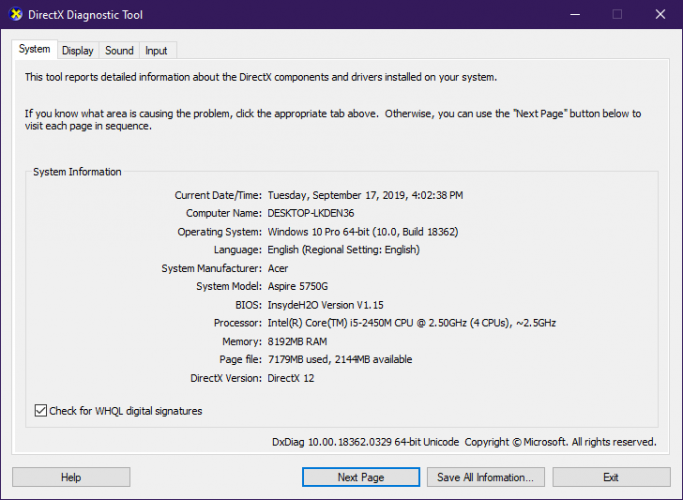
新しいウィンドウが開きます。 緑のバーがいっぱいになるのを待って、PCの仕様を確認します。
を切り替える システム, 表示 そして 音 これらはあなたが最も興味を持っているものなので、タブ。
4. DX12で実行するように構成ファイルを変更します

- ドキュメントフォルダに移動します。
このPC \ Documents \ FIFA 21C:\ Users \ [あなたのユーザー名] \ Documents \ FIFA21
- メモ帳またはお好みのテキストエディタでfifasetup.iniファイルを開きます
- DIRECTX_SELECT = 1を検索します
- 1を0に置き換えます
- ファイルを保存して閉じます
PCの仕様がFIFA21の最小システム要件よりもはるかに低い場合、これがゲームが起動しない理由である可能性があります。
 まだ問題がありますか?このツールでそれらを修正します:
まだ問題がありますか?このツールでそれらを修正します:
- このPC修復ツールをダウンロードする TrustPilot.comで素晴らしいと評価されました (ダウンロードはこのページから始まります)。
- クリック スキャン開始 PCの問題を引き起こしている可能性のあるWindowsの問題を見つけるため。
- クリック 全て直す 特許技術の問題を修正する (読者限定割引)。
Restoroはによってダウンロードされました 0 今月の読者。
よくある質問
ドライバーとWindowsOSが最新であることを確認してください。 さらに、DirectX 11でゲームを開始するには、 fifasetup.ini Documentsフォルダにあるファイル。
コンソールでプレイしている場合は、コントローラーのプラグを抜いて/電源を切り、次にプラグを差し込んで/電源を入れ直します。 PCでこの問題が発生している場合は、ゲームファイルを確認するか、FIFAを再インストールして問題を解決できます。
FIFAで問題が発生した場合は、EAフォーラムで報告できます。 チケットの提出に関する詳細は、 ここで見つかりました.

